近年、オンライン学習が教育の未来であることがますます明らかになっています。コロナウイルスのパンデミックの中で学校や大学が再開した後も、多くの機関はハイブリッド教育モデルに固執することを選択しました。

オンライン教育への依存度が高まっているため、教育者は仮想教室、ウェビナー、およびディスカッションをホストするための効率的で信頼性の高いビデオ会議ソフトウェアを必要としています。教育部門に最適なビデオ会議ツールのトップピックを次に示します.
Zohoミーティング
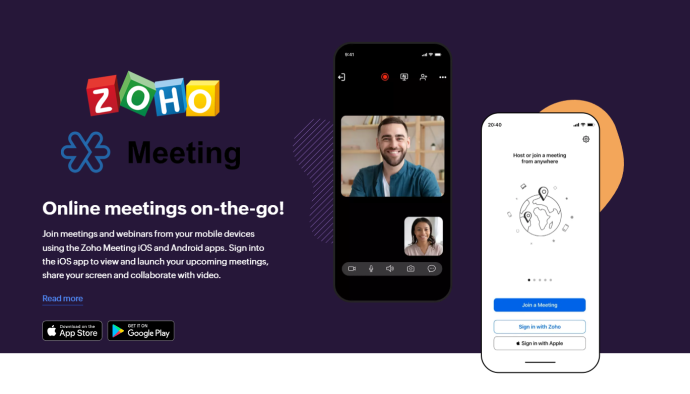
Zohoミーティング は、教育者が安全なオンライン会議やウェビナーを開催できる最高のビデオ会議ソフトウェアです。
このプラットフォームは、会議を中断から保護するためのいくつかのセキュリティ機能を提供します。オンラインクラスのクラッシュがややトレンドになっていることを考えると、これらの機能は非常に有益です。 Zoho を使用すると、主催者はミーティングをロックできるため、誰がコースに参加できるかを完全に制御できます。個人がミーティングへの参加をリクエストすると、主催者は通知を受け取り、リクエストを受け入れるか拒否するかを選択します。
さらに、主催者のみが会議を記録し、後でその記録にアクセスできるため、教育者の知らないうちにクラスのコンテンツがオンラインで共有されるのを防ぐことができます。
授業中、教師は画面を共有して、ドキュメントやプレゼンテーションを通じて講義にコンテキストを追加できます。必要に応じて、教育者は、学生が資料を提示するときに、ライブをブロードキャストし、ビデオ フィードを学生と共有することもできます。
Zoho では、視聴者投票や Q&A セッションを通じて、学生と簡単にやり取りできます。学生がオンライン講義中に発言することは、より困難になる可能性があります。このため、Zoho では、すぐに教育者の注意を引く「挙手」オプションを提供しています。次に、その生徒に発言を許可するか、発表者にするかを選択できます。
カスタマイズ可能な登録フォーム、ウェビナーの電子メール、および学生の関与に関する広範なレポートのおかげで、学生の活動を監視することも手間がかかりません.教師は、クラスの前に議題を送信し、RSVP を追跡できます。これにより、出席に基づいてクラスを変更する絶好の機会が得られます。
Zoho は、限られた可能性で教育者が最大 100 人の学生を対象に 1 時間の会議とウェビナーを開催できる無料プランを提供しています。有料プランでは、最大 24 時間続く、より長い会議やウェビナーが可能です。さらに、これらのプランは、次のような多くの貴重な機能のロックを解除します。
- 複数の共催者
- 共同ブランディング
- さまざまな統合
- リモコン
- 会議部門
Zohoは現在、4つの有料プランを提供しています。参加者 100 人あたりの価格は次のとおりです。
- Zoho Meeting Standard: ホストごとに月額 5.77 ドル
- Zoho Meeting Professional: ホストごとに月額 9.90 ドル
- Zoho ウェビナー標準: ホストあたり月額 17.32 ドル
- Zoho Webinar Professional: ホストごとに月額 29.70 ドル
ズーム
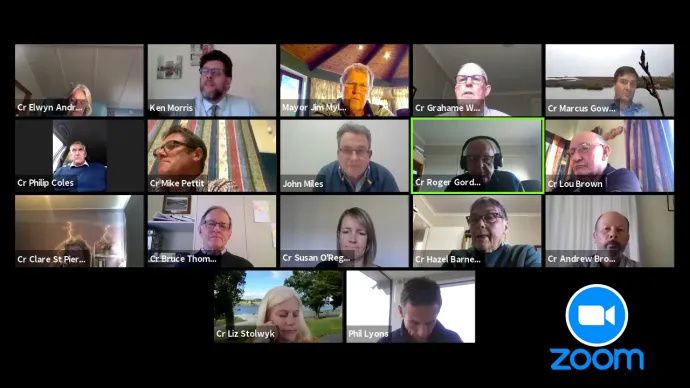
より多くの機関がオンラインクラスに移行するにつれて、 ズーム は、教育者向けのビデオ会議プラットフォームの中でトップの選択肢の 1 つになりました。 Zoom は、教育者と学生に安全なオンライン体験を保証するよう努めています。
このプラットフォームは、このビデオ会議ソフトウェアのコツをつかむための広範なリソースを提供するため、技術に精通していない教育者にとって優れた選択肢です.幸いなことに、Zoom はユーザーフレンドリーなプラットフォームなので、使い方を学ぶのはそれほど難しいことではありません。
Zoom は、次のような機能のおかげで、対面での指導に匹敵するスムーズなクラスの流れを促進します。
- 複数の画面を同時に共有する機能
- 画面共有中の共同注釈
- 統合されたファイル共有
- インタラクティブホワイトボード
教師は、Zoom ミーティングを最大 50 のセッションに分割して、オンライン グループ プロジェクトやディスカッションを簡単に整理することもできます。必要に応じて、数回クリックするだけで会議を 1 対 1 の通話に変えることができます。教育者は、すべての講義を記録し、将来の使用のためにローカルまたはクラウドに保存できます。
Zoom は無料の Basic プランを提供しますが、最大 40 分間の会議と 100 人の参加者のみが許可されます。さらに、含まれるオプションは、名前が示すように基本的なものです。業界を念頭に置いて開発された機能を最大限に活用したい教育機関や教師は、Zoom Education ライセンスの購入を検討する必要があります。価格は、ライセンスの数やその他の要因によって異なりますが、次の価格から始まります。
- Zoom Education Meetings のアカウントあたり年間 ,800
- Zoom教育ウェビナーのユーザーあたり年間3,400ドル
- Zoom Education Phone のユーザーあたり年間 0
黒板
黒板 没入型学習体験の作成に焦点を当てた直感的なビデオ会議プラットフォームです。
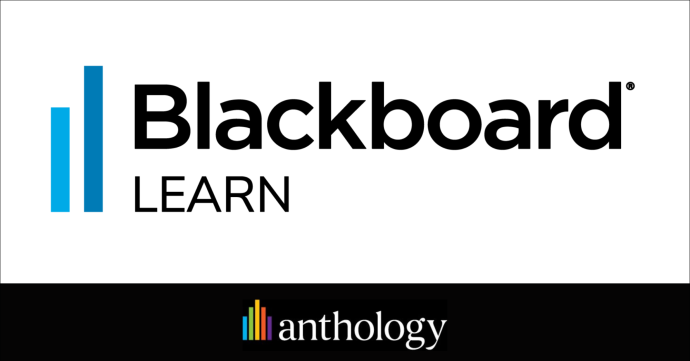
このプラットフォームは、実践的な学習と学生の関与がすべてです。これを念頭に置いて、その主な機能は次のとおりです。
- インタラクティブホワイトボード
- 時系列の挙手通知
- 豊富なチャットオプション
- オンデマンド投票
- モデレートされたブレークアウト グループ
- リアルタイムのフィードバック
これらの便利な機能のおかげで、教師は自分の授業が的を射ているかどうかをいつでも確認し、革新的な方法で生徒に意見を述べさせたり、協力させたりすることができます。その上、仲間や協力者と簡単につながり、最も重要なこと、つまり教育と学習に集中する方法についてブレインストーミングを行うことができます。
出席は自動化されているため、教育者はレビューと採点に必要な情報をすばやく収集できます。レッスンの録画は、完了後すぐに利用できることに注意してください。 Zoho Meeting などの他のプラットフォームとは異なり、教育者は録画を共有するかどうか、およびどのような形式で共有するかを選択できません。
Blackboard ライセンスの購入に関心があるとします。その場合、価格はニーズによって異なるため、プラットフォームの営業部門に連絡する必要があります.平均して、学校または大学の学部のライセンスは年間約 9,000 ドルです。
ライブストーム
ライブストーム 教育を含むいくつかの業界の専門家に役立つブラウザベースのビデオ会議ソフトウェアです。
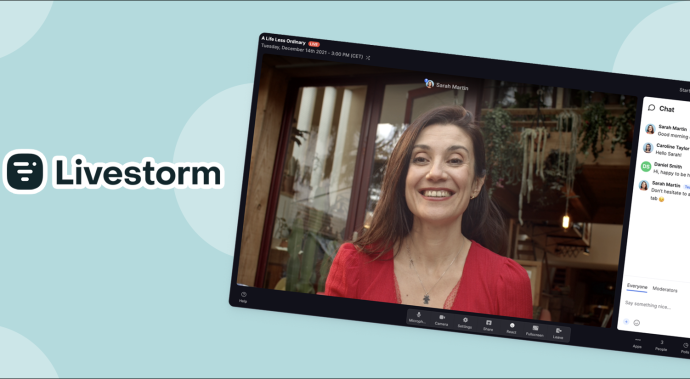
このプラットフォームにより、教育者は、複数のエンゲージメント ツールと簡単なコラボレーション オプションのおかげで、効率的な学習環境を作成できます。生徒の参加を促すことに関しては、教師は次のことに頼ることができます。
- 組み込みプール
- チャット
- 質問タブ
- ライブ Q&A セッション
生徒の行動は分析ダッシュボードに保存されるため、教師はパフォーマンスの高さに気づき、苦労している生徒をすばやく特定できます。このダッシュボードでは、クラスの出席状況も把握できます。教師はこのデータを簡単にエクスポートして、仲間や他のスタッフ メンバーと共有できます。
Livestorm は、画面共有やファイルのアップロードなどの機能を通じてコラボレーションを促進するさまざまな組み込みの統合を提供します。
Livestorm の無料プランでは、最大 30 人の参加者が参加できる 20 分間の会議をホストできます。有料レベルのいずれかを選択すると、さらに多くの可能性が開かれます。 Enterprise プランでは、最大 3,000 人の学生をホストし、12 時間のセッションを開催できます。より高度な有料層の価格はオーダーメイドであるため、プラットフォームの営業部門に連絡して見積もりを取得することをお勧めします.
Google ミート
Google ミート 教育分野でもう 1 つのファンのお気に入りです。 Google Meet は Google Workspace の一部であるため、生徒や職員は会議や共同作業に役立つ多くのツールをすべて 1 つのプラットフォーム内で利用できます。
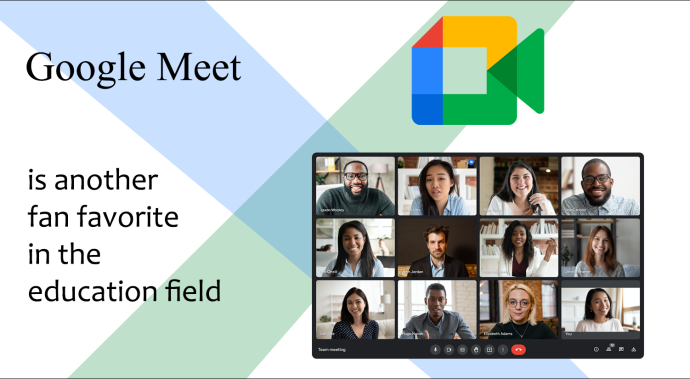
Google Workspace プランに登録すると、教育者は次の Google ツールを Google Meet に統合できます。
笑でpingを確認する方法
- Gmail
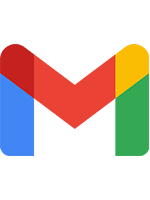
- ドライブ
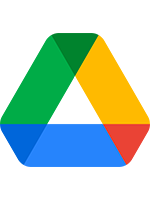
- カレンダー
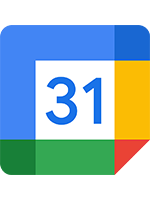
- ジャムボード
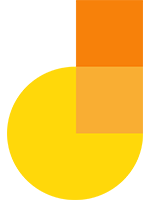
- チャット
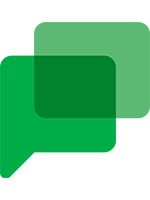
- ドキュメント
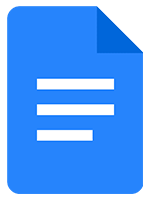
- シート
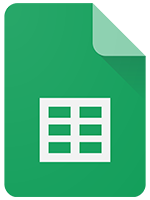
- スライド
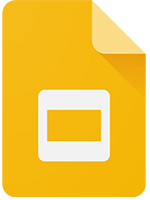
- サイト
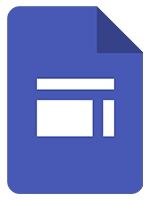
- フォーム
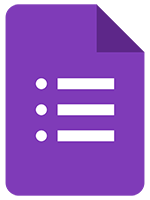
各ツールは学生と教育者に独自の利点を提供し、オンラインでの教育と学習を簡単にします。
また、Google Meet はリアルタイムのキャプションと視覚補助もサポートしているため、障害のある生徒がオンライン クラスにアクセスしやすくなっています。
Google Workplace には 4 つの有料プランがあります。
- Business Starter: ユーザーあたり月額 6 ドル
- Business Standard: ユーザーあたり月額 12 ドル
- ビジネス プラス: ユーザーあたり月額 18 ドル
- エンタープライズ: カスタム価格
学習の新時代
教育は部分的にデジタル化されています。これは、オンライン学習が従来のクラス内オプションよりも柔軟で、アクセスしやすく、カスタマイズ可能であると考えている人にとっては幸運です.この記事に記載されている各プラットフォームを使用すると、学生と一緒にオンライン クラスやバーチャル オフィス アワーを簡単にホストできます。エンゲージメントとコラボレーションのツールがあなたの教育スタイルと希望するクラス フローに最適なツールを選択するのは、あなた次第です。
前述のビデオ会議ツールを使用したことがありますか?どのツールが最も役立ちましたか?以下のコメントセクションでお知らせください。








